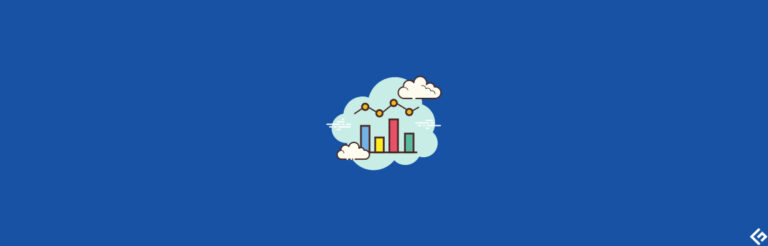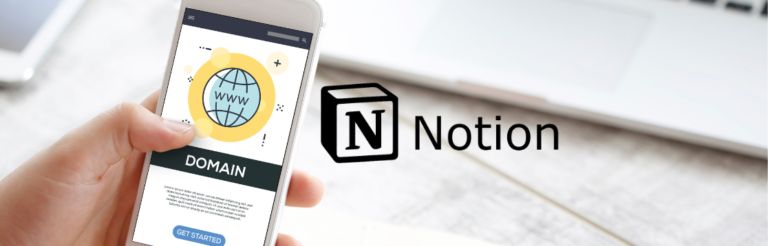Linux命令用于中间件/WebSphere管理
中间件是2017年最热门的第四个应聘技能,未来几年没有理由下降。
如果你最近开始在websphere或是其他中间件产品套件上工作,那么首先要熟悉的一件事是广泛使用的linux命令。
在本文中,我将讨论一些websphere或中间件管理员每天常用的linux命令。
查找systemout.log
如果你正在使用现有环境,并且管理员已将systemout.log重定向到其他位置,那么查找它将是具有挑战性的。
#find / -name systemout.log
提示:如果你有多个文件系统,搜索可能需要一些时间。所以最好将“/”替换为你认为日志所在的实际文件系统。假设你认为日志在/opt文件系统中,你可以这样做。
#find /opt –name systemout.log
了解哪个进程占用了特定的端口号
经常会出现端口冲突问题,尤其是在共享环境中。
如果需要找出哪个进程占用了端口号,可以使用以下方法。
#netstat –anlp | grep 443
例如
[root@chandan ~]# netstat -anlp | grep 443 tcp 0 0 0.0.0.0:443 0.0.0.0:* listen 20924/nginx [root@chandan ~]#
注意:上述示例显示pid为20924的nginx正在占用443端口。
服务器启动时间
如果你正在执行自动启动故障排除,并想知道服务器何时重新启动,可以使用此命令。
#who –b
[root@chandan ~]# who -b system boot jun 28 01:11 [root@chandan ~]#
who -b命令将为你提供服务器重新启动的确切日期和时间。
或者,你也可以使用uptime来检查服务器的运行时间。
[root@chandan ~]# uptime 01:20:27 up 14 days, 9 min, 1 user, load average: 0.00, 0.00, 0.00 [root@chandan ~]#
运行时检查cpu/内存利用率
如果你遇到性能问题,你可能想要知道当前的cpu/内存利用率。
这将帮助你实时找出哪个进程占用了高cpu/内存。
#top top - 01:16:21 up 14 days, 5 min, 1 user, load average: 0.00, 0.00, 0.00 tasks: 70 total, 1 running, 69 sleeping, 0 stopped, 0 zombie cpu(s): 0.0%us, 0.0%sy, 0.0%ni, 99.7%id, 0.0%wa, 0.0%hi, 0.3%si, 0.0%st mem: 502220k total, 454920k used, 47300k free, 143476k buffers swap: 0k total, 0k used, 0k free, 245412k cached pid user pr ni virt res shr s %cpu %mem time+ command 29121 root 20 0 15008 1260 992 r 0.3 0.3 0:00.02 top 1 root 20 0 19232 1136 860 s 0.0 0.2 0:25.18 init 2 root 20 0 0 0 0 s 0.0 0.0 0:00.00 kthreadd 3 root rt 0 0 0 0 s 0.0 0.0 0:00.00 migration/0 4 root 20 0 0 0 0 s 0.0 0.0 0:01.21 ksoftirqd/0
提示:查看前几个pid的cpu/内存部分,以找出利用率。
或者,您还可以使用免费命令来查找总内存和可用内存。
#free –m
[root@chandan ~]# free -m total used free shared buffers cached 内存: 490 444 46 0 140 239 -/+ buffers/cache: 64 425 交换空间: 0 0 0 [root@chandan ~]#
如上所示,总内存为490 mb,可用内存仅有46 mb。
还有一个名为sar(系统活动报告)的命令,也非常有助于查找cpu和内存统计信息。
要检查cpu利用率
#sar
要检查内存利用率
sar -r
终止进程
有时,如果进程挂起或不可用,它不会正常停止。在这种情况下,您可以手动终止进程。
#kill pid
如果上述方法无效,您可以使用-9来强制终止进程。
#kill -9 pid
注意:pid是您的进程id
压缩和提取
通常,您需要压缩文件作为文件系统的日常维护活动。
压缩
gzip命令可用于压缩文件。
#gzip filename
提示:如果您有多个要压缩的文件,可以使用gzip *来压缩工作目录中的所有文件。
提取
gunzip命令将帮助您提取gz文件。
#gunzip filename
提示:您可以使用gunzip *来提取工作目录中的所有gz文件。
总cpu,内存,文件系统
如果您正在进行迁移或容量规划,则通常要求提供服务器信息。
以下是快速命令,可帮助您找到总cpu,内存和文件系统详细信息。
cpu信息
通过使用以下命令找出cpu核心数、mhz、cpu制造商、型号名称等信息
#cat /proc/cpuinfo
提示:如果您有一台高端服务器,则上述命令的输出将很长。因此,您可以使用grep来过滤所需的信息。例如,只需查找核心,您可以使用
#cat /proc/cpuinfo | grep cores
内存信息
要找出总可用内存,可以使用以下命令之一。
第一种…
#free –g
这将显示总内存、可用内存和缓存内存
第二种…
#cat /proc/meminfo
这将显示更多信息以及总内存。
文件系统信息
要找出文件系统的大小和使用情况,可以使用df命令。
#df –h
[root@chandan tmp]# df -h 文件系统 大小 已用 可用 已用% 挂载点 /dev/vda1 20g 1.6g 18g 9% / tmpfs 246m 0 246m 0% /dev/shm [root@chandan tmp]#
包括–h将以gb的形式输出,这更容易理解。
检查ip、子网掩码、mac地址和错误
可能是找到与ip相关信息的最常用命令之一。
如上所述,ifconfig将显示ip地址、以太网详细信息、硬件地址(mac)、子网掩码、错误和其他信息。如果您正在寻找此信息,则此命令非常有用。
提示:您可以使用ifconfig -a显示所有可用的以太网详细信息。例如:
#ifconfig -a
网络命令,如wget、telnet、traceroute
如果您正在进行应用程序连接故障排除,则很可能需要使用这些网络命令。
检查服务器是否可以访问特定url
您可以使用wget命令快速确认服务器是否存在任何连接问题。例如:如果您需要检查服务器是否可以访问外部网站https://yaoweibin.cn,可以使用以下命令:
[root@chandan tmp]# wget yaoweibin.com–2015-07-12 02:52:56– https://yaoweibin.cn/
正在解析主机 yaoweibin.com (yaoweibin.com)… 104.28.23.60, 104.28.22.60
正在连接 yaoweibin.com (yaoweibin.com)|104.28.23.60|:80… 已连接。
http 请求已发送,正在等待回应… 200 ok
长度:未指定 [text/html] 正在保存至: `index.html'
[ ] 65,435 –.-k/s 用时 0.005s
2015-07-12 02:52:56 (13.4 mb/s) – 已保存 `index.html' [65435] [root@chandan tmp]#
提示:如上所示,可以看到http响应代码为200,这意味着连接没有问题。
验证服务器是否可以连接到具有特定端口号的后端服务
如果您正在连接到其他应用程序(如web服务)并且需要验证是否可以访问它们,则可以使用telnet命令。这对于连接性测试非常有用。
在下面的示例中,我检查了是否可以访问端口443上的yaoweibin.com。
[root@chandan tmp]# telnet yaoweibin.com 443正在尝试 104.28.23.60…
已连接到 yaoweibin.com。
取消字符是 ‘^]'。
如果看到”已连接”,那么就确认连接/防火墙没有问题。但是,如果看到连接失败,则表示有类似防火墙阻止您的连接的问题。
跟踪连接详细信息
这可能不是经常使用的,但在您遇到延迟问题或仅想找出服务器与目标之间的连接路径时,它非常有用。
下面的示例显示了从我的服务器到yaoweibin.com的网络路径。
[root@chandan tmp]# traceroute yaoweibin.com 最多30个跃点,60字节数据包 1 128.199.127.253 (128.199.127.253) 5.110 ms 5.061 ms 128.199.127.254 (128.199.127.254) 0.418 ms 2 103.253.144.237 (103.253.144.237) 5.153 ms 0.463 ms 103.253.144.241 (103.253.144.241) 8.009 ms 3 as13335.singapore.megaport.com (103.41.12.6) 4.822 ms 13335.sgw.equinix.com (202.79.197.132) 4.819 ms as13335.singapore.megaport.com (103.41.12.6) 4.490 ms 4 104.28.23.60 (104.28.23.60) 4.454 ms 4.427 ms 4.366 ms [root@chandan tmp]#
所有权修改
如果您在服务器上处理多个用户并且具有root权限,那么很可能会不时遇到权限/所有权问题。好吧,不用担心,这是学习的一部分。
以下是更改所有权或权限的快速方法。
更改所有权
要更改特定文件的所有权,可以使用以下chown命令。
#chown user:group error.log
提示:以上命令将所有权更改为指定的用户和组。如果您有一个文件夹,那么可以使用–r,它会递归地更改文件夹中的所有文件。例如:
#chown –r user:group somefolder
希望上述命令对您的工作有所帮助。如果您想学习更多系统管理员技能,请查看这些资源。